Darstellung der Programmoberfläche mit Stilen
Seit Version 18.0 können Sie zwischen verschiedenen Darstellungs-Stilen für eine individuelle Gestaltung wählen. Die Liste finden Sie im Office Manager-Hauptmenü .
Tipps
- Auf einem PC mit Mausbedienung versuchen Sie bitte zuerst "Windows Standard" und "Windows XI kompakt". Nutzen Sie auch einen Touchscreen, wird vermutlich "Windows XI" mit größeren Elementen und Abständen die beste Wahl sein.
- Falls Sie nach dem Umschalten zu einem anderen Stil Darstellungsprobleme sehen, dann starten Sie das Programm einmal neu.
Stil-Beispiele
Zur Vergrößerung klicken Sie bitte auf das Vorschaubild.
-
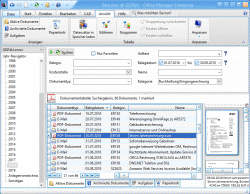
- Stil "Asphalt"
-
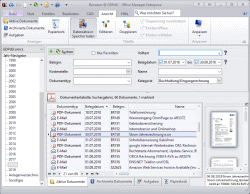
- Stil "Express"
-
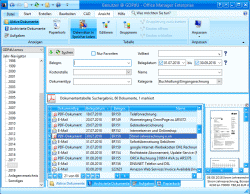
- Stil "Glass Ocean"
-
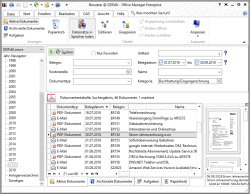
- Stil "Lichtpause"
-
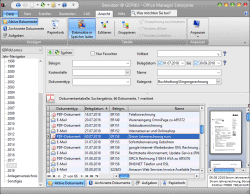
- Stil "Mc Style"
-
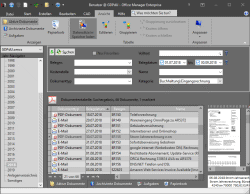
- Stil "Office Dunkel"
-
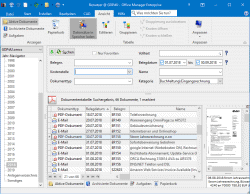
- Stil "Office Farbig"
-
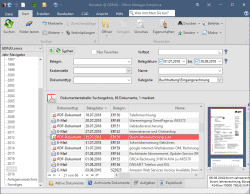
- Vektor-Stil "Blaubeere"
-
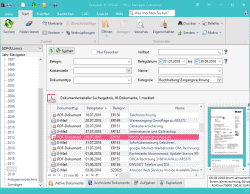
- Vektor-Stil "Dragonfly"
-
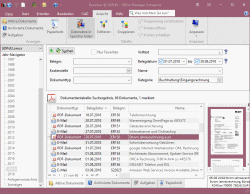
- Vektor-Stil "Fruit"
-
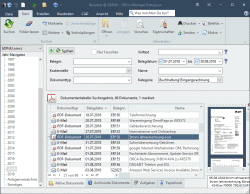
- Vektor-Stil "Gloom"
-
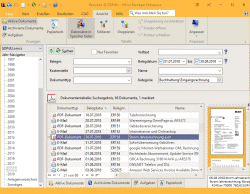
- Vektor-Stil "Laub"
-
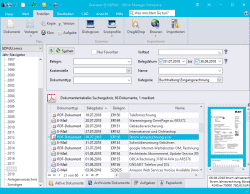
- Vektor-Stil "Neon"
-
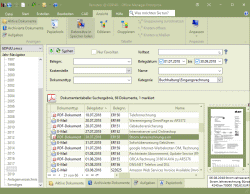
- Vektor-Stil "Norwegen"
-
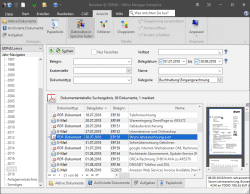
- Vektor-Stil "Standard"
-
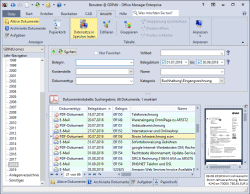
- Stil "Visual Studio Blau"
-
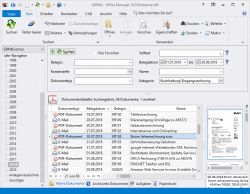
- Stil "Visual Studio Hell"
-
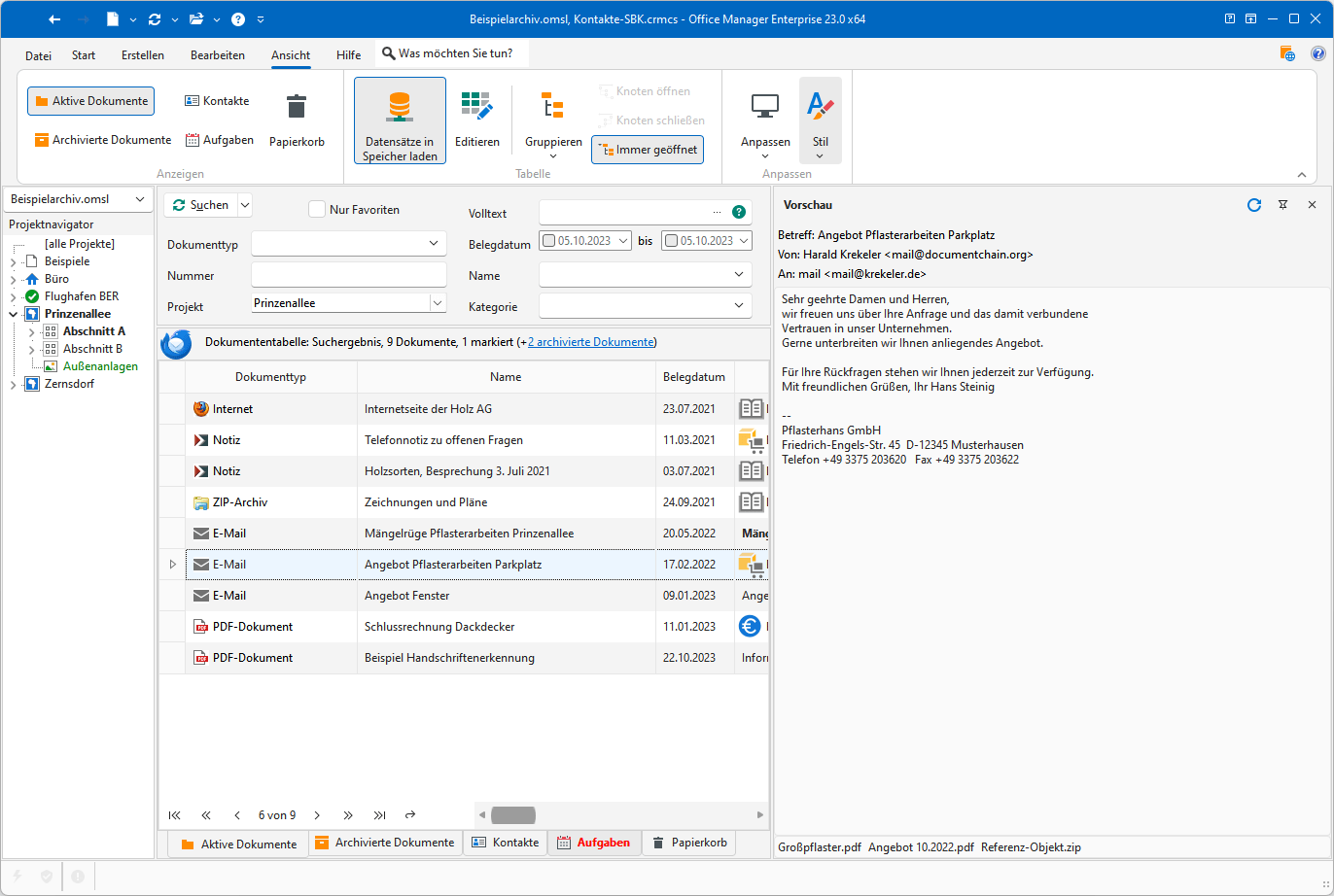
- Stil "Windows 11"
-
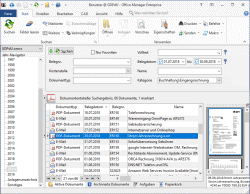
- Stil "Windows Standard"